在数字化时代,虚拟化技术已成为开发者和普通用户提升效率的重要工具。作为虚拟化领域的标杆产品,VMware Workstation Pro 凭借其强大的功能、稳定的性能和对多系统的兼容性,成为个人和企业用户的优选。本文将从产品特点、下载流程、安装教程、安全性分析等维度,全面解析如何高效获取和使用最新版VMware虚拟机。
一、VMware Workstation Pro的核心特点
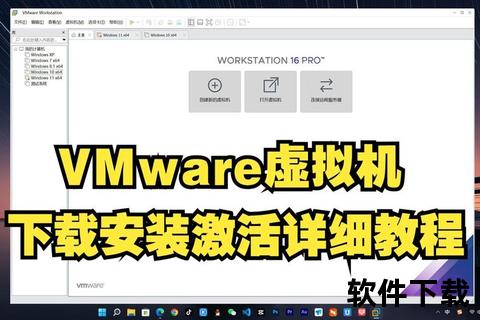
1. 多系统并行支持
VMware允许在同一台物理机上同时运行Windows、Linux、macOS等多种操作系统,且各系统间资源独立分配,互不干扰。例如,用户可在Windows 11主机上运行Ubuntu 24.04进行开发测试,或体验最新的Windows Server 2025。
2. 资源优化与快照功能
3. 增强兼容性与性能
最新版VMware 17.6.2全面支持Windows 11 23H2、Ubuntu 24.04等新系统,并优化了图形性能(如支持4K分辨率和OpenGL 3.3),同时集成VMware Tools提升虚拟机的显示效果和文件共享效率。
4. 免费个人版政策
自2024年起,VMware Workstation Pro对个人用户完全免费(非商业用途),无需激活密钥即可使用全部功能。
二、最新版安装包下载全流程
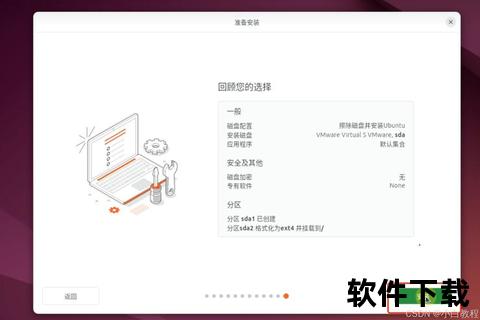
步骤1:注册Broadcom账号
由于VMware已被博通(Broadcom)收购,需通过其官网注册账号:
1. 访问[Broadcom支持页面],点击右上角Register。
2. 填写邮箱、验证码及个人信息(职位类型可填“Other”),完成注册并登录。
步骤2:获取官方下载链接
1. 登录后,直接访问下载页面:
此链接包含“free”参数,确保可下载免费版本。
2. 在“For Windows”列表中选择最新版本(如17.6.2),勾选同意协议后点击下载图标。
步骤3:填写验证信息
部分用户需补充非真实的公司信息(如公司名称填“Individual”),点击Submit提交后,再次点击下载按钮即可开始下载。
替代方案:若官网流程复杂,可信任的第三方平台(如CSDN博客)提供百度网盘分流链接,但需注意文件安全性校验。
三、安装教程与关键配置
安装步骤:
1. 运行安装程序:右键以管理员身份运行下载的EXE文件。
2. 选择安装类型:建议“典型”安装,默认路径为`C:Program FilesVMware`。
3. 优化设置:
首次启动配置:
1. 打开VMware,选择“用于个人用途”,无需输入许可证密钥。
2. 创建虚拟机时,建议分配至少4GB内存和20GB磁盘空间,并启用虚拟化技术(需在BIOS中开启VT-x/AMD-V)。
四、安全性与风险提示
1. 官方渠道保障
VMware安装包内置数字签名,下载后可通过右键属性验证签名状态,避免第三方篡改。
2. 安全功能增强
3. 风险提示
五、用户评价与未来展望
用户反馈:
行业趋势:
VMware Workstation Pro凭借其成熟的技术生态和免费个人版政策,仍是虚拟化领域的首选工具。无论是开发者构建多环境测试平台,还是普通用户体验新系统,均可通过本文指南快速上手。未来,随着云计算和安全性需求的升级,VMware或将在混合云管理与原生安全领域持续发力,值得长期关注。
